Naviguer sur l'écran d'accueil
Cette image montre l'écran d'accueil et ses fonctionnalités.Retournez à tout moment à l'écran d'accueil en tapant sur le bouton Accueil.
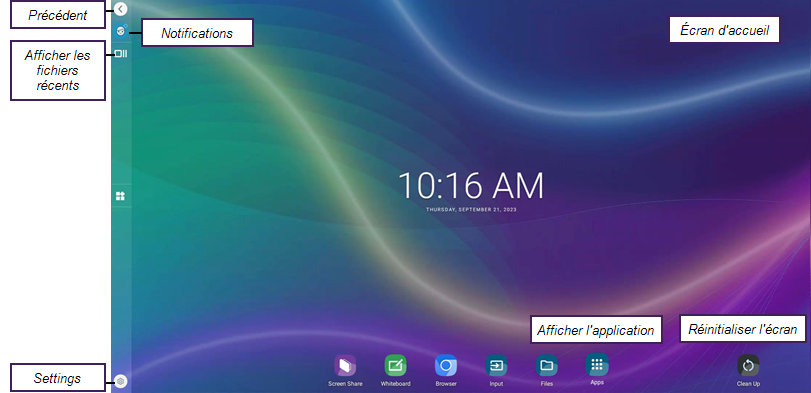
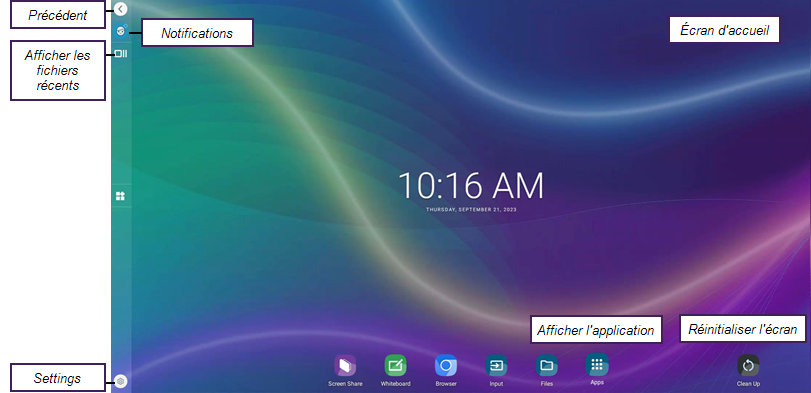
Tapez sur le bouton Précédent pour retourner à l'écran précédent.
L'écran d'accueil est l'endroit où vous pouvez accéder aux applications fréquemment utilisées. Vous pouvez ajouter, déplacer, grouper et supprimer des applications selon vos besoins. Les applications suivantes sont incluses par défaut sur l'écran d'accueil :
Whiteboard | Commencez un tableau blanc pour confronter des idées et collaborer.Vous pouvez utiliser les modèles fournis pour commencer, et, une fois que vous avez terminé, vous pouvez exporter le fichier en tant que PDF.En savoir plus. 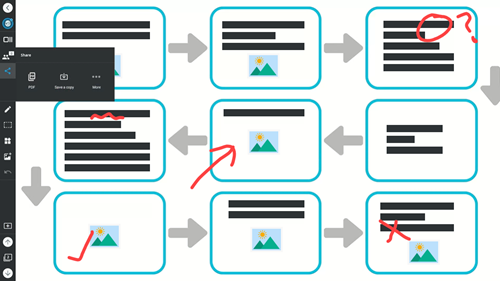 |
|---|---|
Entrée | Faites basculer l'entrée pour voir un ordinateur de la salle connecté, un ordinateur portable supplémentaire ou une autre entrée.En savoir plus. 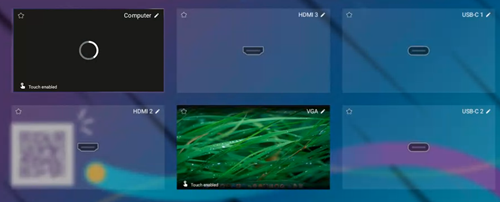 |
Partage d'écran | Vous pouvez partager l'affichage d'ordinateurs et d'appareils mobiles sur l'écran à l'aide de l'application Partage d'écran. Les méthodes suivantes sont prises en charge pour le partage d'écran :
Pour plus d’informations à propos de screen share, voir Partager un appareil sur un écran avec iQ. |
Navigateur | Vous pouvez utiliser l'application Navigateur pour consulter des sites Web sur l'écran. Voir Naviguer sur Internet. |
La bibliothèque d'applications contient un certain nombre d'applications, comme le navigateur (Chrome™), le tableau, l'application Microsoft® Office et bien plus encore. Vous pouvez aussi télécharger l'application à partir de la boutique d'applications
Déplacez ou groupez des applications fréquemment utilisées sur l'écran d'accueil pour y accéder rapidement.En savoir plus.

Quand vous avez fini d'utiliser l'écran, tapez sur Nettoyer sur l'écran d'accueil afin de nettoyer l'écran pour l'utilisateur suivant.
Par défaut, le fait de taper sur le bouton Nettoyer effectue un certain nombre d'opérations :
Réinitialise l'écran d'accueil à son application par défaut. Toutes les applications que vous avez groupées ou transférées pour un accès rapide sont réinitialisées.
Vous déconnecte de l'application à laquelle vous êtes connecté. Par exemple, si vous êtes connecté à votre compte OneDrive dans l'une des applications Microsoft®, le fait de taper sur Nettoyer vous déconnectera.
Déconnectez-vous de tout dans l'application Navigateur.
Ferme toutes les applications.
Vous pouvez configurer le comportement de Clean Up.
Remarque
Le fait de taper sur Nettoyer n'effectue pas une réinitialisation d'usine sur l'écran.
C'est dans le volet de notification que vous trouverez des informations sur la version la plus récente du système iQ, ainsi que des liens pour obtenir de l'aide avec iQ.
Vous pouvez désactiver les notifications dans Paramètres .
.
Tapez sur Récents pour voir les fichiers ouverts et l'application.Vous pouvez utiliser cet affichage pour basculer entre le mode application et activer le mode écran fractionné.
pour voir les fichiers ouverts et l'application.Vous pouvez utiliser cet affichage pour basculer entre le mode application et activer le mode écran fractionné.
Ajustez une option pour votre écran dans Paramètres .
.